
Content
- Com crear un punt de restauració a Windows 10
- Com utilitzar un punt de restauració a Windows 10
- Com accedir a la restauració del sistema a Windows 10 quan el vostre PC no s’iniciï

1. Tipus Creeu un punt de restauració al camp de cerca de Cortana a la barra de tasques.
2. Seleccioneu el botó Creeu un punt de restauració Resultat (Tauler de control).

3. A la Propietats del sistema finestra, selecciona la unitat vols protegir.
4. Feu clic a la tecla Configurar botó.
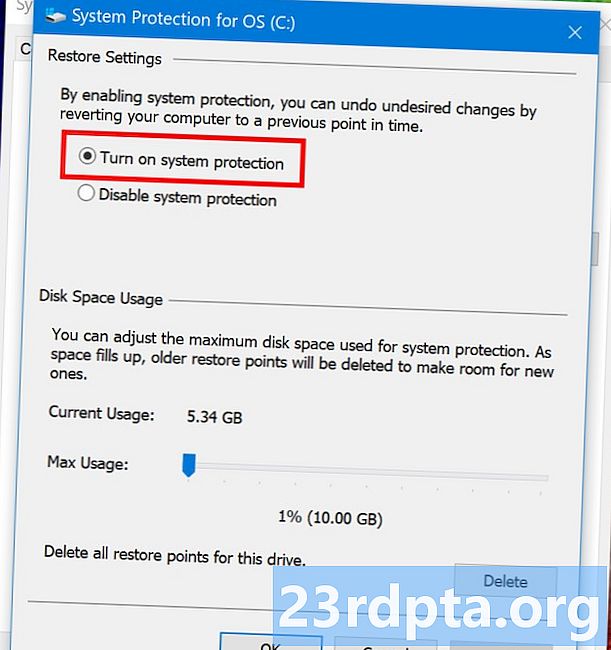
5. A la finestra emergent, seleccioneu Activeu la protecció del sistema. Aquí també podeu ajustar l’espai de disc màxim emprat per la restauració del sistema.
6. Feu clic a la tecla Sol·licitar botó.
7. Feu clic a la tecla D'acord botó.
8. Seguiu els mateixos passos si voleu protegir una segona unitat.
Com crear un punt de restauració a Windows 10

1. Tipus Creeu un punt de restauració al camp de cerca de Cortana a la barra de tasques.
2. Seleccioneu el botó Creeu un punt de restauració Resultat (Tauler de control).
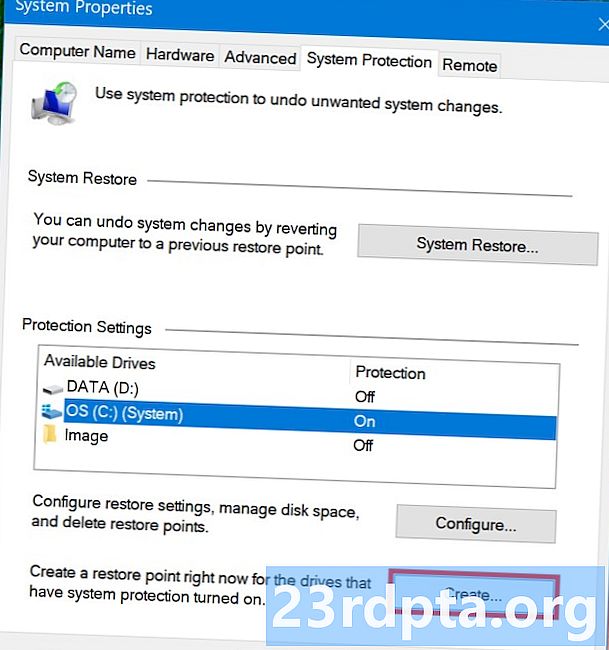
3. A la Propietats del sistema finestra, selecciona la unitat vols protegir.
4. Feu clic a la tecla Crear a la llista de botons Configuració de protecció.
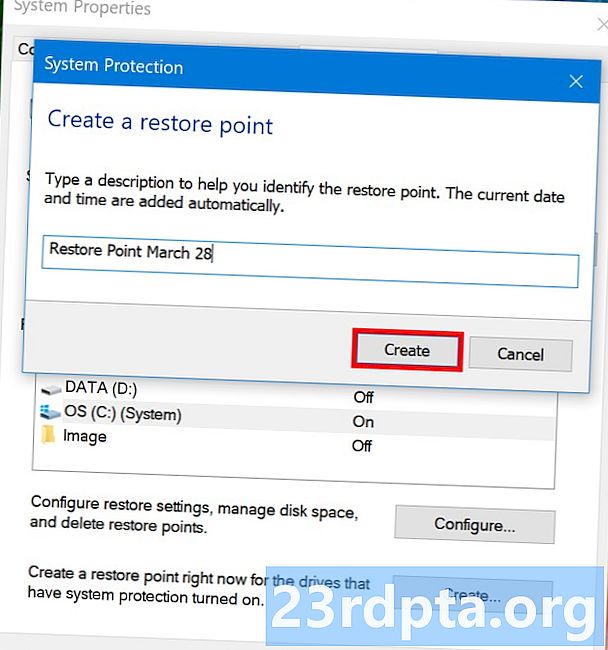
5. Crea un nom per al punt de restauració de la finestra emergent.
6. Feu clic a la tecla Crear botó.
7. Després que Windows 10 crei el punt de restauració, feu clic a Tancar botó.
8. Feu clic a la tecla D'acord botó.
Com utilitzar un punt de restauració a Windows 10

1. Tipus Creeu un punt de restauració al camp de cerca de Cortana a la barra de tasques.
2. Seleccioneu el botó Creeu un punt de restauració Resultat (Tauler de control).
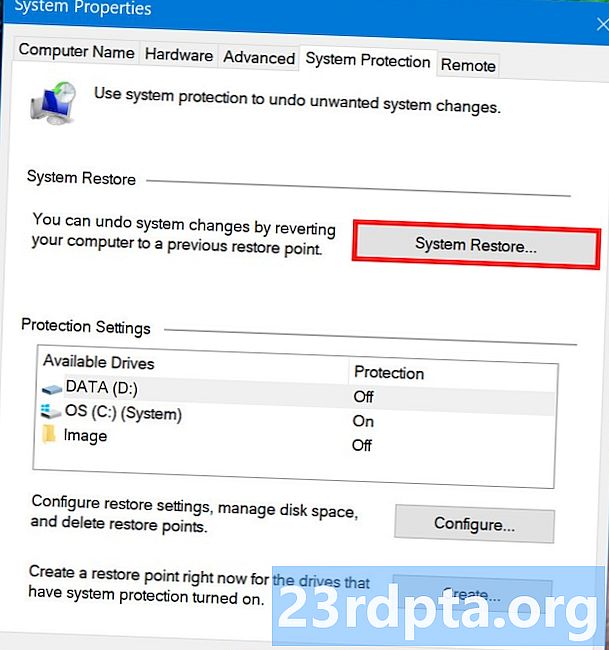
3. Feu clic a la tecla Restauració del sistema botó.
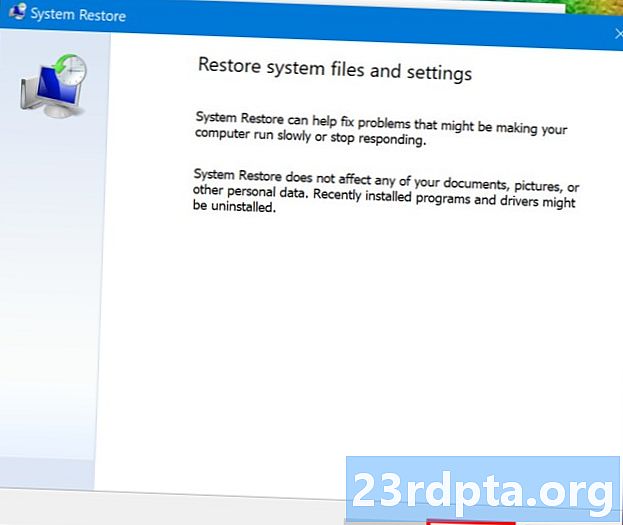
4. Feu clic a Pròxim a la finestra emergent

5. Seleccioneu el punt de restauració heu creat manualment.

5a. També podeu consultar el Mostra més punts de restauració opció per veure tots els punts de restauració creats per Windows 10.
6. Feu clic a la tecla Escanejar els programes afectats botó per veure quins programes, aplicacions i controladors es veuran afectats pel canvi.
7. Feu clic a la tecla Tancar botó.
8. Feu clic a la tecla Pròxim botó.
9. Feu clic a la tecla Acabar botó.
Com accedir a la restauració del sistema a Windows 10 quan el vostre PC no s’iniciï
Després de tres intents de càrrega fallits, Windows 10 entrarà en un mode de reparació automàtica. Si no, seguiu aquestes instruccions:
1. Encès el dispositiu Windows 10.
2. Quan apareix el logotip de Windows, premeu el botó d'engegada per interrompre el procés de càrrega.
3. Si el sistema no entra al mode de recuperació, repetiu aquests passos fins que no es faci.
4. Un cop el Reparació automàtica apareix la finestra, seleccioneu Opcions avançades.
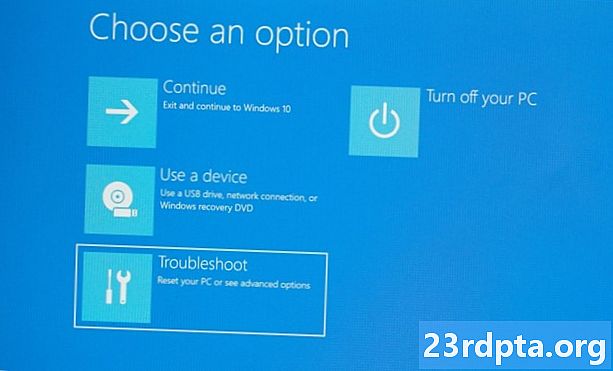
5. Al dia Trieu una pantalla d’opcions, seleccioneu Resolució de problemes.
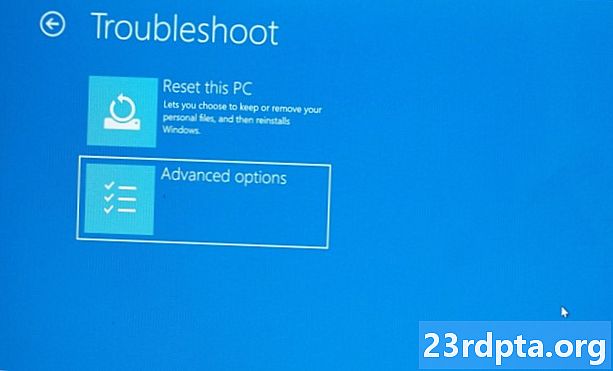
6. A la data Resolució de problemes seleccionar, seleccionar Opcions avançades.
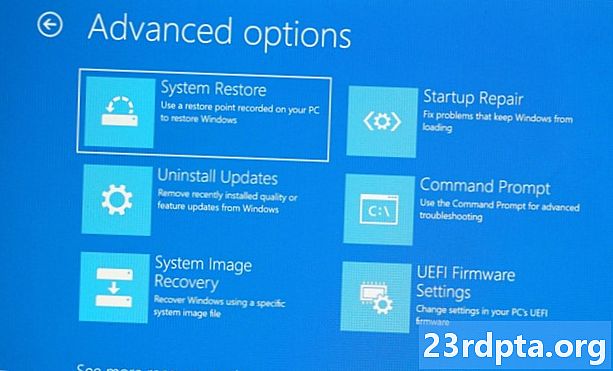
7. El dia Opcions avançades seleccionar, seleccionar Restauració del sistema.
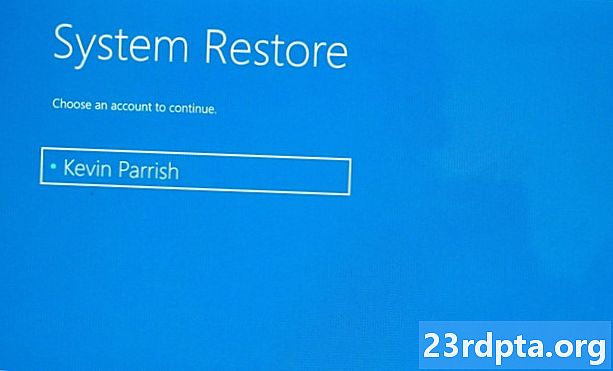
8. Selecciona el teu compte.
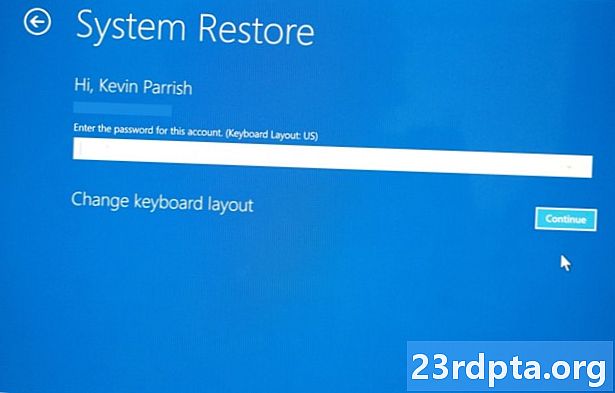
9. Entra la teva contrasenya.

10. Feu clic a la tecla Pròxim botó per iniciar el procés de restauració del sistema.

11. Seleccioneu un punt de restauració. Tingueu en compte que el nostre punt de restauració manual no està disponible.
12. Feu clic a la tecla Escanejar els programes afectats botó per veure quins programes, aplicacions i controladors es veuran afectats pel canvi.
13. Feu clic a la tecla Tancar botó.
14. Feu clic a la tecla Pròxim botó.
15. Feu clic a la tecla Acabar botó.
Com es fa una restauració del sistema a Windows 10. A continuació, es mostren unes guies addicionals per utilitzar Windows 10:
- Com fer text amb Windows 10
- Com dividir la pantalla a Windows 10
- Com escanejar i netejar la unitat a Windows 10
- Com arrencar Windows 10 en mode segur


